- 無料で使えるRPAであるUiPathのインストール方法が分かります。(2020年1月時点)
今回は、個人であれば無料で使用することができるRPAツールであるUiPathの
インストール方法について解説します。
UiPathは、世界中で多くの導入実績を持ち、様々な業界で広く使用されているRPAツールです。
私の勤めている会社でも実際に使用していますが、
単純作業に対する効率化の威力はすさまじいです。
私個人の実績でも、今まで月あたり4時間程度かかっていた作業を
20分程度でロボットが行ってくれるようになりました。
(しかも、その間、人は何もしなくてもいいんです)
このUiPathですが、実は個人であれば、無料で使用することができます。
また、企業の場合でも、「従業員が250人未満で、売上高が500万ドル未満」であれば、
実際に運用することができます。


みなさんもぜひ一度使ってみてください!
UiPathのインストール方法が分かります。
インストール手順
実際のインストールまでの手順は大きく3つです。
それぞれ手順を解説していきます。
UiPath Cloud Platformに登録する
- ステップ1UiPathのホームページにアクセス
下記のUiPath公式ホームページにアクセスしてください。
- ステップ2「無料トライアルを始める」を選択

- ステップ3「Community Cloud」の「Try it」を選択
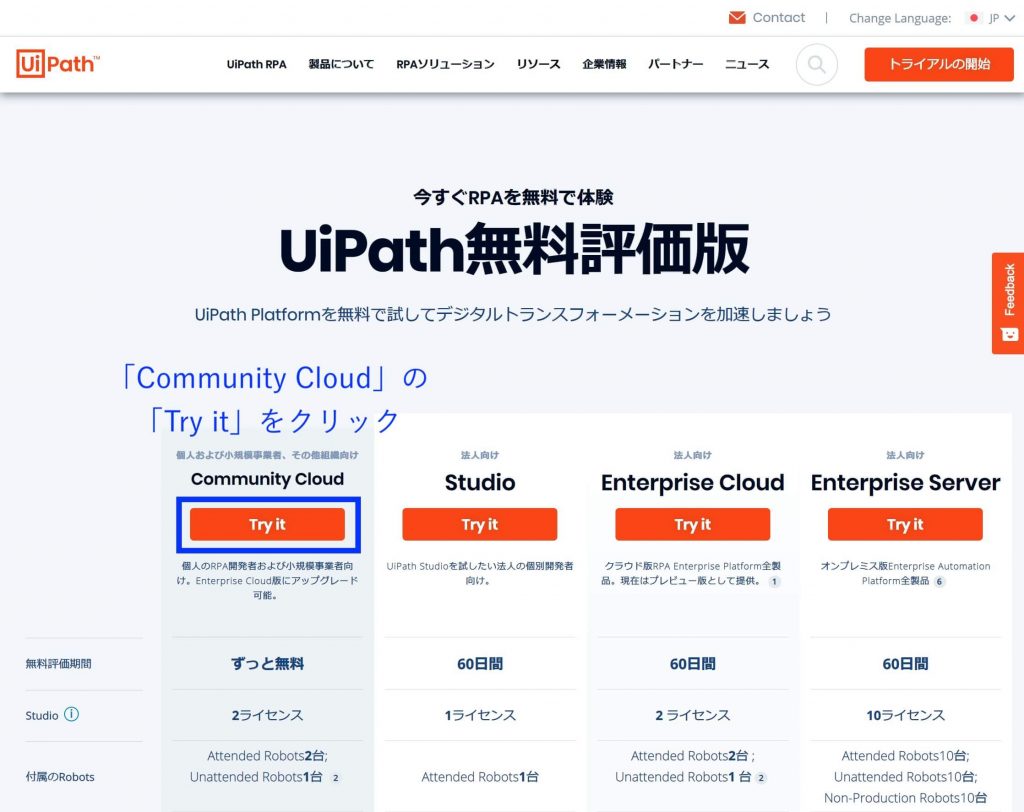
- ステップ4「メールアドレスで登録」を選択
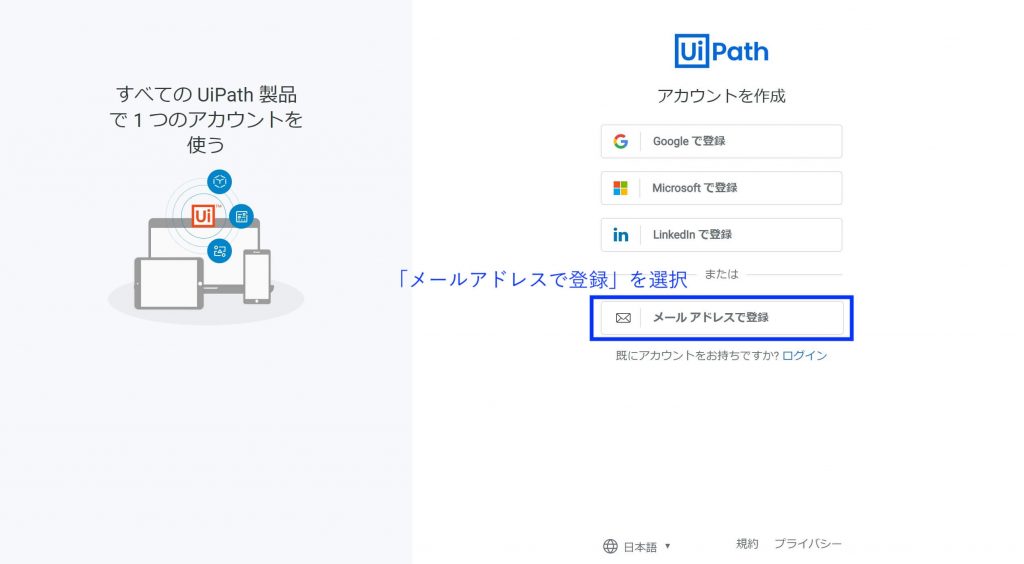
- ステップ5必要事項を記入
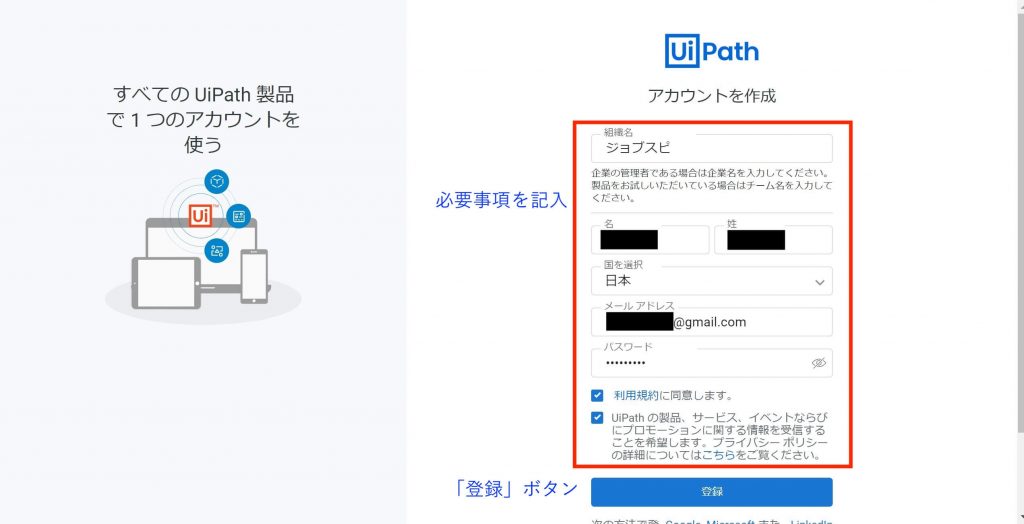
- ステップ6下記画面がでてくればOK
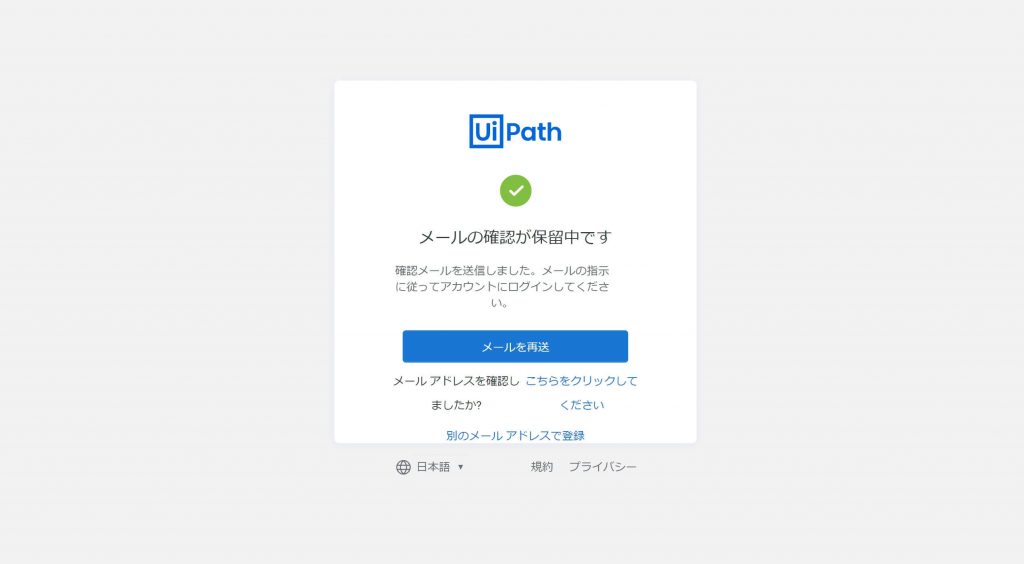
- ステップ7受信したメールの「メールアドレスを確認」をクリック

UiPath Studioをダウンロードする
続いては、UiPath Studioをインストールするためのファイルをダウンロードします。
- ステップ1言語を選択
「メールアドレスを確認」をクリックすれば下の画面が出てきています。
一旦画面左下の言語選択で「日本語」を選択しましょう。
(英語が得意なかたは、もちろんそのままで構いませんよ)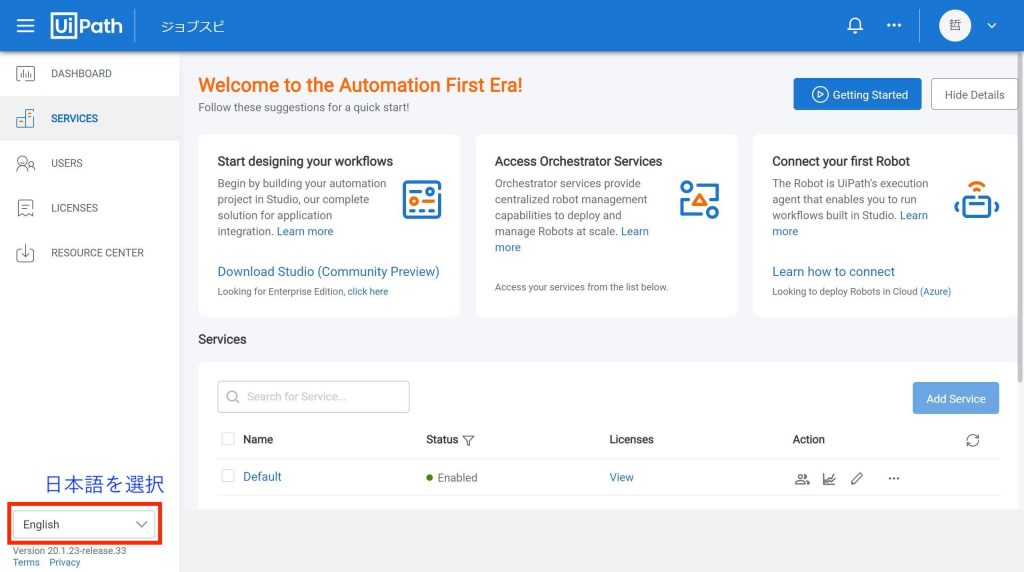
- ステップ2「Studioをダウンロード(Community Edition)」をクリック

これでダウンロードは完了です。
続いて、最終ステップであるインストールに入っていきます。
UiPathをインストールする
- ステップ1さきほどダウンロードしたファイル「UiPathStudio」を実行
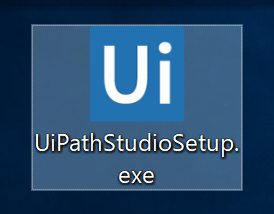
- ステップ2Communityライセンスを選択

- ステップ3UiPath Studioを選択
プロファイルは用途に応じて変えていただいても構いませんが、
今回は「UiPath Studio」を選択します。
- ステップ4更新プログラム チャネル「安定」を選択
RPAは安定的に稼働することが重要なので、「安定」を選択します。

- ステップ5完了!
下の画面が出てくればインストール完了です。
これで、自動化するための準備は整いました。
これでインストールも完了です。
おめでとうございます!
これであなたもRPAによる自動化の第一歩を踏み出しました。
実際に使用するときは?
上記のインストール手順を踏めば、使用できるプログラムの中に
UiPath Studioが増えているはずです。

まとめ
今回は、無料で使えるRPAであるUiPathのインストール方法を紹介しました。
おわかりだと思いますが、インストールするだけでは業務は改善しません笑
ただ、これがRPAを使って業務を自動化する第一歩です。
無料で使うことができるので、ぜひインストールしておきましょう。
活用方法などは、また記事にしていきたいと思います。
以上です。


コメント